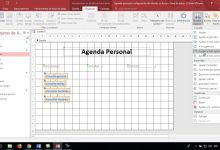Instalar WordPress de manera segura es esencial para garantizar la integridad y la protección de tu sitio web. WordPress es una plataforma de gestión de contenido (CMS) muy popular y versátil que ofrece una amplia gama de características y funcionalidades para crear y administrar sitios web de manera efectiva. Sin embargo, debido a su popularidad, los sitios de WordPress pueden ser blanco de ataques cibernéticos si no se implementan medidas de seguridad adecuadas durante el proceso de instalación y configuración. Aquí te proporcionaré una guía detallada sobre cómo instalar WordPress de forma segura:
-
Descarga la última versión de WordPress: Antes de comenzar con la instalación, asegúrate de descargar la última versión estable de WordPress desde el sitio web oficial en https://es.wordpress.org/. Esto garantizará que tengas acceso a las últimas características de seguridad y mejoras.
-
Prepara tu entorno de alojamiento web: Necesitarás un servicio de alojamiento web confiable que cumpla con los requisitos mínimos de WordPress. Asegúrate de que tu proveedor de alojamiento ofrezca un entorno seguro y actualizado con soporte para PHP y MySQL, ya que WordPress está construido sobre estas tecnologías.
-
Crea una base de datos MySQL: WordPress utiliza MySQL para almacenar y gestionar datos. Debes crear una base de datos MySQL para tu sitio web utilizando el panel de control de tu proveedor de alojamiento web. Asegúrate de asignar un nombre único y una contraseña segura a tu base de datos.
-
Configura el archivo wp-config.php: Antes de instalar WordPress, necesitas configurar el archivo wp-config.php. Este archivo contiene la información de conexión a la base de datos que WordPress utilizará para almacenar y recuperar datos. Puedes encontrar un archivo de ejemplo llamado wp-config-sample.php en el directorio de instalación de WordPress. Copia este archivo y cámbiale el nombre a wp-config.php. Luego, edita el archivo y proporciona la información de tu base de datos MySQL (nombre de la base de datos, nombre de usuario y contraseña).
-
Establece claves de seguridad únicas: WordPress utiliza claves de seguridad para encriptar datos sensibles, como las contraseñas de los usuarios. Puedes generar claves de seguridad únicas utilizando el generador de claves de seguridad proporcionado en el archivo wp-config.php. Reemplaza las claves de seguridad predeterminadas con las nuevas claves generadas.
-
Carga los archivos de WordPress a tu servidor: Utiliza un cliente FTP (Protocolo de Transferencia de Archivos) para cargar los archivos de WordPress a tu servidor. Puedes extraer los archivos de WordPress en tu computadora y luego subirlos al directorio raíz de tu sitio web en el servidor.
-
Inicia el proceso de instalación de WordPress: Una vez que los archivos de WordPress estén en su lugar, puedes iniciar el proceso de instalación accediendo a tu sitio web a través de un navegador web. Visita tu dominio (por ejemplo, http://tudominio.com) y serás redirigido al script de instalación de WordPress.
-
Completa la instalación: Sigue las instrucciones en pantalla para completar la instalación de WordPress. Deberás proporcionar información básica como el título de tu sitio web, tu dirección de correo electrónico y una contraseña para el usuario administrador.
-
Realiza ajustes de seguridad adicionales: Una vez que WordPress esté instalado, es importante realizar algunos ajustes de seguridad adicionales para fortalecer la protección de tu sitio. Algunas de estas medidas incluyen:
- Cambiar el nombre de usuario predeterminado «admin» por uno más único y difícil de adivinar.
- Utilizar contraseñas fuertes que incluyan una combinación de letras, números y caracteres especiales.
- Mantener WordPress, los temas y los plugins actualizados regularmente para proteger tu sitio contra vulnerabilidades conocidas.
- Instalar un plugin de seguridad confiable que pueda ayudar a proteger tu sitio contra ataques de fuerza bruta, malware y otras amenazas.
-
Realiza copias de seguridad regulares: Por último, pero no menos importante, asegúrate de realizar copias de seguridad periódicas de tu sitio web para poder restaurarlo en caso de un problema de seguridad o una falla técnica. Puedes utilizar plugins de copia de seguridad automatizados o realizar copias de seguridad manualmente a través del panel de control de tu proveedor de alojamiento web.
Siguiendo estos pasos, podrás instalar WordPress de forma segura y estarás en camino de construir un sitio web robusto y protegido contra amenazas cibernéticas. Recuerda que la seguridad de tu sitio web es un proceso continuo y que siempre debes estar atento a las últimas amenazas y mejores prácticas de seguridad para mantener tu sitio seguro y protegido.
Más Informaciones

Por supuesto, profundicemos en cada uno de los pasos para instalar WordPress de forma segura:
-
Descarga la última versión de WordPress: Es crucial mantener tu instalación de WordPress actualizada para asegurarte de tener acceso a las últimas características de seguridad y correcciones de errores. WordPress regularmente lanza nuevas versiones que abordan vulnerabilidades conocidas y mejoran la seguridad en general. Además, al mantener tu WordPress actualizado, también te beneficias de nuevas características y mejoras de rendimiento.
-
Prepara tu entorno de alojamiento web: Elegir un proveedor de alojamiento web confiable y seguro es fundamental para la seguridad de tu sitio WordPress. Busca un proveedor que ofrezca servicios de alojamiento optimizados para WordPress y que incluya medidas de seguridad como firewalls, monitoreo de seguridad, copias de seguridad automáticas y soporte técnico receptivo. Un entorno de alojamiento seguro proporcionará una base sólida para tu sitio web.
-
Crea una base de datos MySQL: Durante el proceso de instalación, WordPress te pedirá la información de conexión a la base de datos MySQL que has creado. Asegúrate de asignar permisos adecuados a tu usuario de base de datos, limitando sus privilegios solo a lo que necesita para que WordPress funcione correctamente. Esto ayuda a reducir el riesgo de acceso no autorizado a tu base de datos.
-
Configura el archivo wp-config.php: El archivo wp-config.php es un componente crítico de la instalación de WordPress, ya que contiene información sensible, como las credenciales de la base de datos. Asegúrate de proteger este archivo adecuadamente configurando los permisos de archivo de forma segura en tu servidor web. Los permisos adecuados pueden evitar que personas no autorizadas accedan a este archivo y comprometan la seguridad de tu sitio.
-
Establece claves de seguridad únicas: Las claves de seguridad son cadenas aleatorias utilizadas por WordPress para encriptar datos confidenciales almacenados en las cookies de los usuarios y otros lugares. Al generar claves de seguridad únicas, estás agregando una capa adicional de protección a tu sitio web. Asegúrate de mantener estas claves seguras y actualizadas periódicamente para mantener la seguridad de tu sitio.
-
Carga los archivos de WordPress a tu servidor: Durante la carga de archivos de WordPress a tu servidor, presta atención a la seguridad de la conexión FTP. Utiliza conexiones seguras (SFTP o FTPS) en lugar de FTP estándar para proteger la transferencia de archivos y evitar que los datos sensibles, como las credenciales de inicio de sesión de WordPress, sean interceptados por terceros.
-
Inicia el proceso de instalación de WordPress: El proceso de instalación de WordPress es simple y guiado. Sigue las instrucciones en pantalla para configurar tu sitio web, incluidos detalles como el título del sitio, la dirección de correo electrónico del administrador y la contraseña de administración. Evita utilizar nombres de usuario y contraseñas débiles para el usuario administrador, ya que esto podría comprometer la seguridad de tu sitio.
-
Completa la instalación: Una vez que hayas proporcionado la información requerida, WordPress creará las tablas de base de datos necesarias y configurará tu sitio web. Asegúrate de revisar la configuración de privacidad y de configurar tu sitio de acuerdo con tus preferencias. Puedes optar por hacer que tu sitio sea público o restringir el acceso mientras trabajas en él.
-
Realiza ajustes de seguridad adicionales: Después de instalar WordPress, hay algunas medidas de seguridad adicionales que puedes tomar para proteger tu sitio web:
- Limita los intentos de inicio de sesión fallidos para evitar ataques de fuerza bruta utilizando un plugin de seguridad o editando el archivo .htaccess.
- Habilita la autenticación de dos factores (2FA) para agregar una capa adicional de seguridad a las cuentas de usuario.
- Configura un cortafuegos de aplicaciones web (WAF) para proteger tu sitio contra amenazas comunes como inyecciones SQL y ataques de denegación de servicio distribuido (DDoS).
- Utiliza HTTPS en tu sitio web para proteger la transferencia de datos entre tu servidor y los navegadores de los usuarios, lo que garantiza que la información confidencial esté encriptada y segura.
-
Realiza copias de seguridad regulares: Las copias de seguridad son esenciales para la recuperación de datos en caso de una violación de seguridad, un error del sistema o una pérdida de datos accidental. Configura un programa de copias de seguridad automatizado o utiliza un plugin de copias de seguridad confiable para programar copias de seguridad regulares de tu sitio web y su base de datos. Almacena las copias de seguridad en ubicaciones seguras, como almacenamiento en la nube o servidores externos.
Siguiendo estos pasos y prácticas recomendadas, podrás instalar WordPress de manera segura y establecer un entorno sólido para tu sitio web. La seguridad en línea es un proceso continuo, por lo que es importante mantenerse actualizado sobre las últimas amenazas y mejores prácticas de seguridad para proteger tu sitio web de manera efectiva.